Cách đổi màu bàn phím laptop Asus TUF Gaming F15 mới nhất
Cách đổi màu bàn phím laptop Asus TUF Gaming F15 mới nhất
Biết cách đổi màu bàn phím laptop Asus TUF Gaming F15 sẽ giúp bạn có trải nghiệm tuyệt vời hơn, đặc biệt là khi chơi game. Nhưng không phải người dùng nào cũng biết cách thực hiện điều này đúng đắn. Trong bài viết dưới đây, Điện Thoại Vui sẽ hướng dẫn bạn chi tiết các bước đổi màu bàn phím Asus TUF Gaming F15!
Cách đổi màu bàn phím laptop Asus TUF Gaming F15 mới 2025
Dưới đây là chi tiết cách đổi màu bàn phím laptop Asus TUF Gaming F15 mà bạn có thể tham khảo:
Bước 1: Tải, cài đặt phần mềm Armoury Crate
Một phần mềm được yêu thích để hỗ trợ đổi màu bàn phím laptop Asus TUF Gaming F15 là Armoury Crate. Do đó, đầu tiên bạn cần kiểm tra xem phần mềm này đã có sẵn trên laptop chưa. Nếu chưa, bạn bạn tải phần mềm tại đường link:
https://www.asus.com/supportonly/armoury%20crate/helpdesk_download/
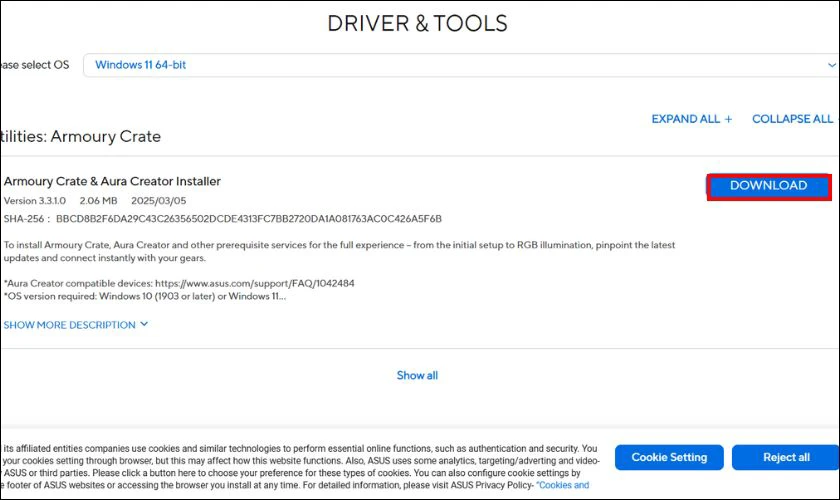
Nhấn vào Download và chờ đợi ứng dụng được tải về máy tính của bạn.
Bước 2: Mở Armoury Crate sau khi tải và đồng ý với điều khoản
Sau khi hoàn tất tải ứng dụng, bạn mở ứng dụng lên, bấm vào I agree để chấp nhận điều khoản.
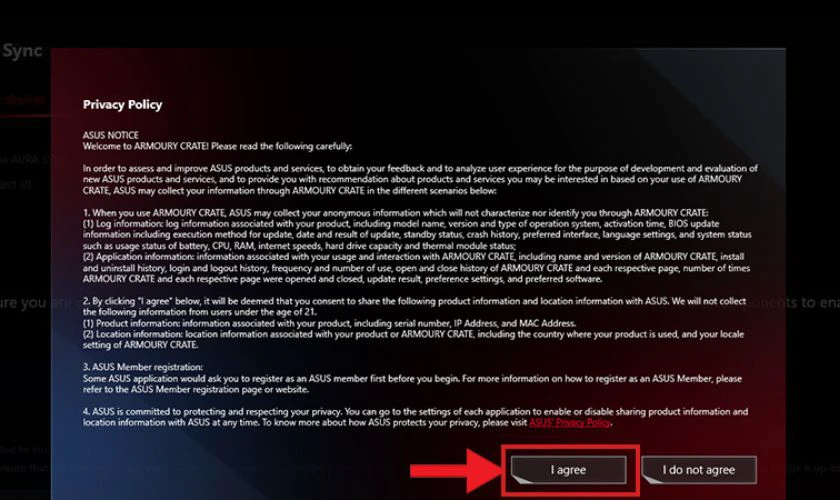
Điều này có nghĩa là bạn đồng ý với các điều khoản của ứng dụng. Cho phép ứng dụng được khởi chạy và hoạt động trên laptop của bạn.
Bước 3: Chọn vào cài đặt LED bàn phím
Trong màn hình ứng dụng, bạn chọn vào mục Device và nhấn tiếp vào System.
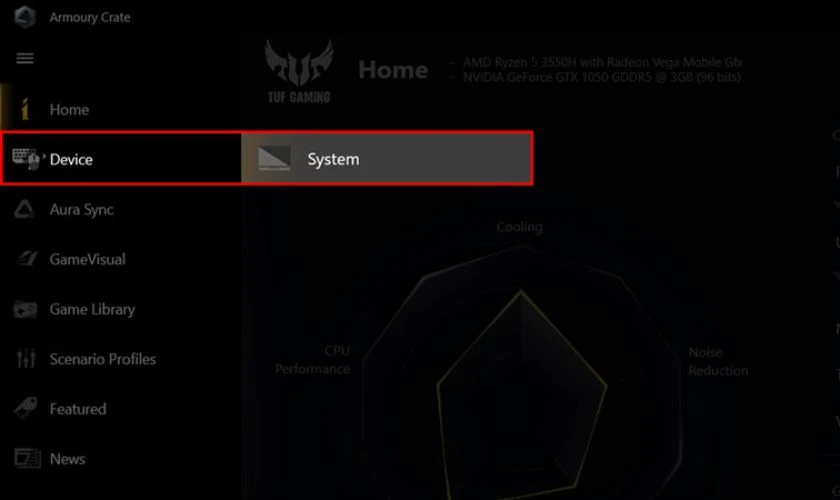
Đây là bước giúp bạn mở màn hình xem và chỉnh các cài đặt liên quan LED bàn phím.
Bước 4: Chỉnh màu bàn phím và hiệu ứng ánh sáng
Trong màn hình hiển thị, bạn chọn vào mục Lighting, sau đó điều chỉnh hiệu ứng theo sở thích. Cụ thể, các mục nhỏ trong Lighting có nhiệm vụ như sau:
- Basic Effects: Chọn hiệu ứng đèn bàn phím nhấp nháy, nhấn OK để lưu lại.
- Color: Chọn hiệu ứng màu sắc ánh sáng hiển thị bạn thích, bấm OK để lưu lại.
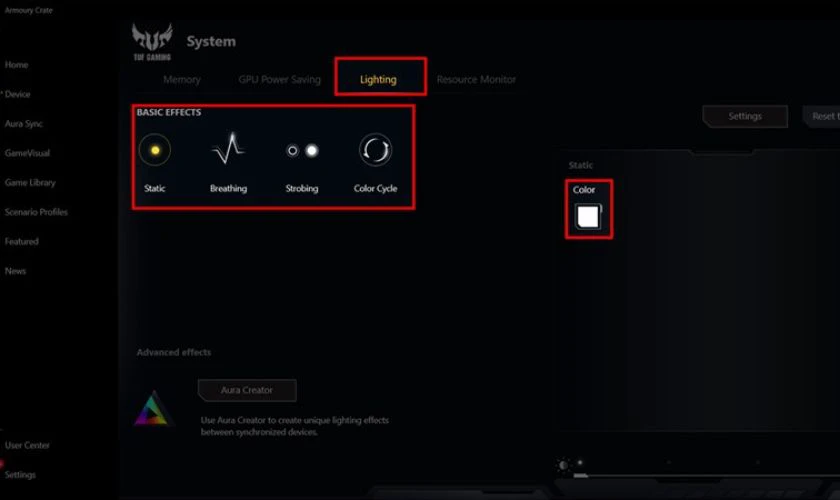
Bên cạnh đó, bạn cũng có thể sử dụng tổ hợp Fn + ↑ hoặc FN + ↓ để tăng giảm cường độ ánh sáng.
Lỗi thường gặp khi đổi màu bàn phím laptop Asus TUF Gaming F15
Dưới đây là các lỗi thường gặp khi đổi màu bàn phím laptop Asus TUF Gaming F15. Cùng với cách sửa lỗi chi tiết, chính xác mà bạn có thể tham khảo thêm!
Đèn bàn phím Asus TUF Gaming F15 không sáng
Hiện tượng đèn bàn phím Asus TUF Gaming F15 không sáng có thể do nhiều nguyên nhân như: Chọn sai tổ hợp phím, đèn nền bị tắt trong cài đặt máy, đèn bàn phím bị hỏng, driver bàn phím bị lỗi,... Tùy từng nguyên nhân gây ra lỗi mà cách sửa lỗi sẽ khác nhau. Trường hợp không sửa lỗi được, hãy mang laptop đến cửa hàng uy tín để kiểm tra.
Đèn bàn phím Asus TUF Gaming F15 nhấp nháy liên tục
Đây có thể là lỗi do mặc định điều chỉnh độ sáng của bàn phím hoặc vấn đề về nguồn điện. Bạn có thể vào mục Lighting để kiểm tra cài đặt có đang ở chế độ nhấp nháy hay không. Kiểm tra lại nguồn điện và thử khởi động lại máy lần nữa để khắc phục lỗi.

Các lỗi bàn phím tuy không diễn ra thường xuyên nhưng vẫn gây khó chịu cho người dùng. Vì vậy, đừng quên lưu ngay các mẹo trên để có cách khắc phục kịp thời.
Lưu ý khi đổi màu bàn phím laptop Asus TUF Gaming F15
Khi thực hiện đổi màu bàn phím laptop Asus TUF Gaming F15, bạn nên lưu ý các điều sau:
- Đèn LED bàn phím có thể tiêu thụ nhiều điện năng của laptop. Do đó, nếu bạn muốn tiết kiệm pin, bạn nên cân nhắc tắt đèn hoặc cài chế độ sáng thấp nhất.
- Ngoài cách trên, laptop Asus TUF Gaming F15 còn hỗ trợ đổi màu trong mục Advanced effects.

Nắm rõ những lưu ý trên sẽ giúp bạn đổi màu đèn bàn phím hiệu quả, dễ dàng.
Kết luận
Trên đây là cách đổi màu bàn phím laptop Asus TUF Gaming F15 chi tiết nhất. Hy vọng bạn đã thực hiện thành công và có trải nghiệm chiến game tuyệt vời. Để biết thêm nhiều mẹo công nghệ hay ho, đừng bỏ qua các bài viết của Điện Thoại Vui nhé!
Bạn đang đọc bài viết Cách đổi màu bàn phím laptop Asus TUF Gaming F15 mới nhất tại chuyên mục Thủ thuật thiết bị trên website Điện Thoại Vui.

Mình là Thảo, Mình có niềm yêu thích đặc biệt với những gì liên quan đến công nghệ. Những thay đổi, xu hướng với về công nghệ luôn là điều làm mình hứng thú, khám phá và muốn cập nhật đến mọi người. Hy vọng rằng với vốn kiến thức trong hơn 4 năm viết về công nghệ, những chia sẻ của mình sẽ hữu ích cho bạn. Trao đổi với mình điều bạn quan tâm ở đây nhé.

